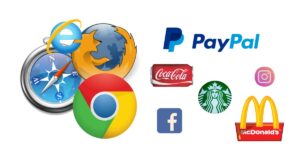Möchten Sie ein WordPress-Multisite-Netzwerk einrichten und installieren? WordPress verfügt über die integrierte Möglichkeit, mehrere Websites mit derselben WordPress-Installation zu erstellen.
Das WordPress-Multisite-Netzwerk wird von Blogs, Schulen und Unternehmen verwendet, die separate Websites betreiben müssen, diese aber über ein einziges Dashboard verwalten möchten.
In diesem Artikel zeigen wir Ihnen, wie Sie ein WordPress-Multisite-Netzwerk richtig installieren und einrichten.
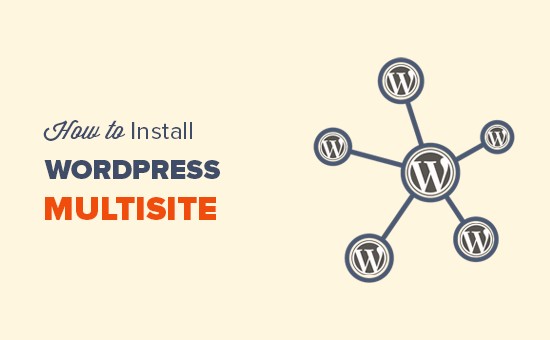
Da es sich um einen umfassenden Artikel handelt, finden Sie unten eine Art Tabelle zur einfacheren Navigation nach Themen.
Grundlagen des WordPress-Multisite-Netzwerks
* Was ist ein WordPress Multisite-Netzwerk?
* Vorteile der Verwendung eines WordPress-Multisite-Netzwerks
* Nachteile der Verwendung eines WordPress-Multisite-Netzwerks
* Wer braucht ein WordPress-Multisite-Netzwerk?
WordPress Multisite-Netzwerk – Installation und Einrichtung
* Anforderungen an das WordPress-Multisite-Netzwerk
* Auswählen einer Domänenstruktur für ein Netzwerk mit mehreren Standorten
* Einrichten von Ersatz-Subdomains
* Aktivieren der Multisite-Netzwerkfunktionen von WordPress
* Einrichten eines WordPress-Multisite-Netzwerks
WordPress-Multisite-Netzwerk – Konfiguration
* Netzwerkeinstellungen konfigurieren
* Öffnen eines Multisite-Netzwerks zur Registrierung
* Neue Site-Einstellungen
* Einstellungen für Multisite-Netzwerk hochladen
* Plugin-Einstellungen
Einrichten von Standardinhalten, Themes und Plugins
* Hinzufügen neuer Websites zum WordPress-Multisite-Netzwerk
* Hinzufügen von Themes und Plugins zum Multisite-Netzwerk
* Hinzufügen von Standardinhalten zu neuen Websites
Fehlerbehebung und FAQs
* Fehlerbehebung bei WordPress-Multisite-Netzwerkproblemen
* Häufig gestellte Fragen zum WordPress-Multisite-Netzwerk
Was ist ein WordPress-Multisite-Netzwerk?
Mit einem WordPress-Multisite-Netzwerk können Sie mehrere WordPress-Sites oder -Blogs über eine einzige WordPress-Installation ausführen und verwalten.
Damit können Sie sofort neue Websites erstellen und diese mit demselben Benutzernamen und Passwort verwalten. Sie können sogar anderen Benutzern erlauben, sich auf Ihrer Domain zu registrieren und eigene Blogs zu erstellen.
Das WordPress-Multisite-Netzwerk verfügt über erweiterte Einstellungen, mit denen Sie jede Site/jedes Blog in Ihrem Netzwerk anpassen können.
Vorteile der Verwendung eines WordPress-Multisite-Netzwerks
In vielen Situationen kann ein WordPress-Multisite-Netzwerk vorteilhafter sein als die Verwaltung mehrerer eigenständiger WordPress-Sites. Hier sind einige Vorteile der Verwendung eines WordPress-Multisite-Netzwerks:
* Als Netzwerkadministrator können Sie mehrere Standorte problemlos über ein einziges Bedienfeld verwalten.
* Jede Site im Netzwerk kann eigene Administratoren haben, die nur ihre eigene Site verwalten können.
* Sie können Plugins/Themes installieren und mit nur einem Download auf mehreren Websites aktivieren.
* Ein Multisite-Netzwerk erleichtert Ihnen auch die Verwaltung von Updates. Sie müssen Ihr WordPress, Ihre Plugins oder Themes nur auf einer „Master“-Installation aktualisieren.
Nachteile der Verwendung eines WordPress-Multisite-Netzwerks
Das Erstellen eines WordPress-Multisite-Netzwerks ist bei der Verwaltung mehrerer Sites nicht immer sinnvoll. Hier sind einige Nachteile, die Sie beachten sollten, bevor Sie ein Multisite-Netzwerk einrichten:
* Alle Online-Sites nutzen dieselben Ressourcen. Das heißt, wenn Ihr Netzwerk ausfällt, fallen alle Websites innerhalb des Netzwerks aus.
* Für Einsteiger ist es nicht einfach, Datenverkehr und Serverressourcen zu verwalten. Sollte einer der Standorte unerwarteten Datenverkehr empfangen, wirkt sich dies auf alle anderen Standorte im Netzwerk aus.
* Falls eine Site gehackt wird, bedeutet das, dass alle Sites im Netzwerk gehackt werden.
* Einige WordPress-Plugins funktionieren möglicherweise nicht gut in einem Netzwerk mit mehreren Standorten.
* Das WordPress-Multisite-Netzwerk wird nicht von allen Webhosting-Anbietern gleichermaßen unterstützt, was Ihre Möglichkeiten einschränkt. Dies wird später im Artikel besprochen.
Wer braucht ein WordPress-Multisite-Netzwerk?
Nur weil Sie mehrere WordPress-Sites verwalten, heißt das nicht, dass Sie ein Multisite-Netzwerk verwenden müssen.
Es gibt unabhängige Tools zum Verwalten mehrerer WordPress-Sites über ein einziges Dashboard. Tools wie InfiniteWP oder iThemes Sync erleichtern die Verwaltung mehrerer Websites unter einem Bedienfeld, ohne von einer Website zur anderen wechseln zu müssen.
Hier sind einige Situationen, in denen die Erstellung eines Netzwerks mit mehreren Standorten sinnvoll ist:
* Zeitschriftenseite mit verschiedenen Abschnitten, die von verschiedenen Teams verwaltet werden
* Unternehmensseite mit Unterseiten für verschiedene Standorte und Niederlassungen
* Websites von Behörden und gemeinnützigen Organisationen können WordPress Multisite für verschiedene Abteilungen, Standorte und Regionen verwenden
* Ihr Netzwerk von Blogs, die auf mehreren Subdomains laufen
* Schulen und Hochschulen, die es Schülern ermöglichen, ihre eigenen Blogs auf Schulservern zu erstellen
Anforderungen an das WordPress-Multisite-Netzwerk
Alle Websites in einem WordPress-Multisite-Netzwerk nutzen dieselben Serverressourcen. Das bedeutet, dass das Wichtigste, was Sie brauchen, ein gutes WordPress-Hosting ist.
Wenn Sie mehrere Websites mit geringem Datenverkehr planen, ist Shared Hosting wahrscheinlich ausreichend.
Aufgrund der Natur eines Netzwerks mit mehreren Standorten benötigen Sie jedoch VPS-Hosting oder einen dedizierten Server, wenn Ihre Websites wachsen.
Zusätzlich zum Webhosting benötigen Sie Grundkenntnisse in der Installation von WordPress und der Bearbeitung von Dateien per FTP.
Wählen Sie eine Domänenstruktur für Ihr Multisite-Netzwerk
In einem WordPress-Multisite-Netzwerk können Sie mithilfe von Subdomains oder Unterverzeichnissen neue Sites hinzufügen.
Beispiel-Subdomain:
http://site1.example.com
Beispiel-Unterverzeichnis:
http://example.com/site1/
Wenn Sie Subdomains wählen, müssen Sie Backup-Subdomains auf Ihrem Server konfigurieren. Wie das geht, zeigen wir Ihnen im nächsten Schritt.
Wenn Sie hingegen Unterverzeichnisse oder URLs basierend auf Ihrem Multisite-Netzwerkpfad auswählen, können Sie den nächsten Schritt überspringen.
Backup-Subdomains einrichten
Wenn Sie sich dafür entscheiden, Subdomains für Sites in Ihrem Multisite-Netzwerk zu verwenden, müssen Sie Backup-Subdomains für Ihr Multisite-Netzwerk einrichten.
Dazu müssen Sie sich zunächst im cPanel-Kontrollfeld Ihres WordPress-Hosting-Kontos anmelden. Danach müssen Sie zum Abschnitt „Domains“ scrollen und dann auf die Schaltfläche „Subdomains“ klicken.
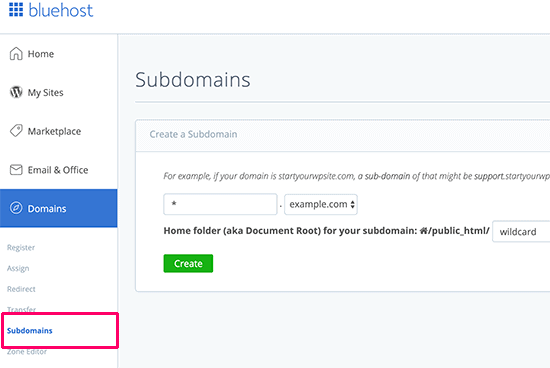
Notiz: Abhängig vom Webhosting-Dienst sieht Ihr cPanel-Dashboard möglicherweise etwas anders aus als im Bild oben. So sieht cPanel auf Bluehost aus. Auf der nächsten Seite müssen Sie im Feld „Subdomain“ ein * eingeben und im Dropdown-Menü Ihre Hauptdomain auswählen.

Cpanel erkennt automatisch das ursprüngliche Dokument und zeigt es im Feld unten an. Klicken Sie dann auf die Schaltfläche „Erstellen“, um eine Backup-Subdomain zu erstellen.
Aktivieren der WordPress Multisite-Netzwerkoption
Die Multisite-Netzwerkoption ist in jede WordPress-Installation integriert. Sie müssen lediglich WordPress wie gewohnt installieren und einrichten. Danach müssen Sie nur noch die Multisite-Option aktivieren.
Sie können die Multisite-Option auch auf jeder vorhandenen Site aktivieren. Vergessen Sie nicht, vor der Aktivierung von Multisite eine vollständige Sicherung Ihrer Site zu erstellen.
Um Multisite zu aktivieren, stellen Sie über einen FTP-Client oder einen cPanel-Dateimanager eine Verbindung zur Site her, öffnen Sie dann die Datei wp-config.php und bearbeiten Sie sie.
Sie müssen den folgenden Code direkt vor der folgenden Codezeile zu Ihrer wp-config.php-Datei hinzufügen. Das ist alles, hören Sie auf zu bearbeiten! Viel Spaß beim Bloggen. */ Linie.
/* Multisite */
define( 'WP_ALLOW_MULTISITE', true );
Wenn Sie fertig sind, speichern Sie Ihre wp-config-php-Datei und laden Sie sie erneut auf den Server hoch. Dieser Code aktiviert einfach die Multisite-Option auf Ihrer WordPress-Site. Nachdem Sie es aktiviert haben, müssen Sie ein Multisite-Netzwerk einrichten.
Einrichten eines WordPress-Multisite-Netzwerks
Nachdem Sie Multisite nun erfolgreich auf Ihrer WordPress-Site aktiviert haben, ist es an der Zeit, es einzurichten.
Wenn Sie ein Multisite-Netzwerk auf einer bestehenden Site einrichten, müssen Sie alle Plugins auf Ihrer Site deaktivieren.
Besuchen Sie einfach die Seite Plugins » Installierte Plugins und wählen Sie alle Plugins aus. Im Dropdown-Menü müssen Sie „Deaktivieren“ auswählen und dann auf die Schaltfläche „Übernehmen“ klicken.

Sie können jetzt zur Seite „Extras » Netzwerk-Setup“ gehen, um Ihr Multisite-Netzwerk zu konfigurieren.

Auf dem Netzwerk-Setup-Bildschirm sehen Sie einen Hinweis, dass das mod_rewrite-Modul von Apache auf Ihrem Server installiert sein muss. Dieses Modul ist bei allen besten WordPress-Hosting-Anbietern installiert und aktiviert.
Als nächstes müssen Sie WordPress mitteilen, welche Domänenstruktur Sie für Ihre Websites im Netzwerk verwenden möchten, z. Subdomains oder Unterverzeichnisse.
Anschließend müssen Sie Ihrem Netzwerk einen Namen geben und sicherstellen, dass die E-Mail-Adresse im Netzwerkadministrator korrekt ist.
Klicken Sie auf die Schaltfläche „Installieren“, um fortzufahren.
WordPress zeigt Ihnen nun Code an, den Sie zu Ihren wp-config.php- bzw. .htaccess-Dateien hinzufügen können.

Sie können einen FTP-Client oder den Dateimanager in cPanel verwenden, um den Code zu kopieren und in diese beiden Dateien einzufügen.
Danach müssen Sie sich erneut bei Ihrer Site anmelden, um auf das Multisite-Netzwerk zuzugreifen.
Netzwerkeinstellungen konfigurieren
Nachdem Sie nun Ihr Multisite-Netzwerk eingerichtet haben, ist es an der Zeit, Ihre Netzwerkeinstellungen zu konfigurieren. Sie müssen zum Netzwerk-Dashboard gehen, um Netzwerkeinstellungen zu ändern, neue Sites hinzuzufügen oder andere Einstellungen zu konfigurieren.
Wenn Sie mit der Maus über den Abschnitt „Meine Websites“ in der Symbolleiste fahren, erscheint ein Popup und klicken Sie auf Netzwerkadministrator » Dashboard.

Dadurch gelangen Sie zum Multisite-Netzwerk-Kontrollfeld. Sie werden feststellen, dass es neue Menüpunkte für die Multisite-Netzwerkverwaltung gibt. Außerdem wird das Dashboard-Widget „Right Now“ angezeigt, mit dem Sie neue Websites erstellen und neue Benutzer hinzufügen können.

Um die Netzwerkeinstellungen zu konfigurieren, müssen Sie im Seitenmenü auf den Link „Einstellungen“ klicken.
Die erste Option auf der Seite mit den Netzwerkeinstellungen besteht darin, den Site-Titel und die E-Mail-Adresse des Administrators festzulegen. Diese Felder werden automatisch mit der Netzwerkadresse und E-Mail-Adresse des Administrators gefüllt, die Sie während der Einrichtung eingegeben haben.

Öffnen Sie Ihr Multisite-Netzwerk zur Registrierung
Der Abschnitt „Registrierungseinstellungen“ auf der Seite „Netzwerkeinstellungen“ ist wahrscheinlich das Wichtigste beim Einrichten Ihres Netzwerks.
Benutzer- und Site-Registrierungen sind online standardmäßig deaktiviert.
Sie können wählen, ob Sie eine Site für einen neuen registrierten Benutzer öffnen möchten, ob Sie vorhandenen Benutzern erlauben möchten, neue Sites zu erstellen, oder ob beides zulässig ist.

Wenn Sie ein Multisite-Registrierungsnetzwerk eröffnen, können Sie das Kontrollkästchen neben der Option „Registrierungsbenachrichtigung“ aktivieren, um jedes Mal E-Mail-Benachrichtigungen zu erhalten, wenn ein neuer Benutzer oder eine neue Site registriert wird.
Wenn Sie einzelnen Administratoren erlauben möchten, neue Benutzer zu ihren Websites hinzuzufügen, können Sie das Kontrollkästchen neben der Option „Neue Benutzer hinzufügen“ aktivieren.

Mit der Option „Eingeschränkte E-Mail-Registrierung“ können Sie die Benutzer- oder Website-Registrierung über E-Mail-Adressen bestimmter Domänen einschränken. Dies ist besonders nützlich, wenn Sie nur Personen aus Ihrer Organisation die Registrierung und Erstellung von Benutzern oder Websites ermöglichen möchten.
Ebenso können Sie bestimmte Domains von der Registrierung ausschließen.
Neue Site-Einstellungen
Im Abschnitt „Neue Site-Einstellungen“ können Sie Standardoptionen für neue Sites in Ihrem Multisite-Netzwerk konfigurieren.
In diesen Einstellungen können Sie die Willkommens-E-Mail und den Inhalt des ersten Standardbeitrags, der ersten Seite und des Kommentars ändern.
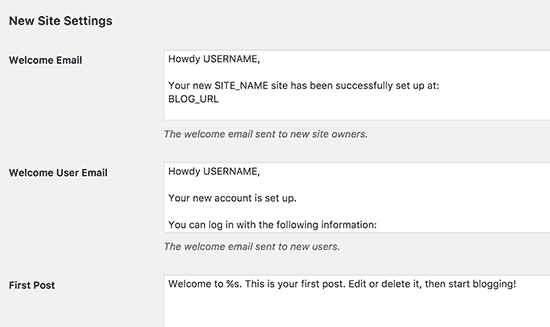
Als Netzwerkadministrator können Sie diese Einstellungen jederzeit ändern.
Hochladen der Einstellungen für Ihr Multisite-Netzwerk
Es ist wichtig, die Nutzung Ihrer Softwareressourcen im Auge zu behalten. Im Abschnitt „Upload-Einstellungen“ können Sie den Gesamtspeicherplatz begrenzen, den die Website für Uploads nutzen kann.
Der Standardwert beträgt 100 MB, was wahrscheinlich für mindestens 100 Foto-Uploads reicht. Sie können diesen Speicherplatz vergrößern oder verkleinern, je nachdem, wie viel Speicherplatz Sie haben.

Die Standarddateitypen zum Hochladen sind Bilder, Audio-, Video- und PDF-Dateien. Sie können bei Bedarf weitere Dateitypen hinzufügen, z. B. doc, docx, ott.
Danach können Sie eine Dateigrößenbeschränkung festlegen, damit Benutzer keine großen Dateien auf den Server hochladen können.
Einstellen des Plugin-Menüs
Anschließend können Sie mit der Menüeinstellung fortfahren. Sie können das Admin-Menü für den Plugin-Bereich Ihres Multisite-Netzwerks genehmigen.
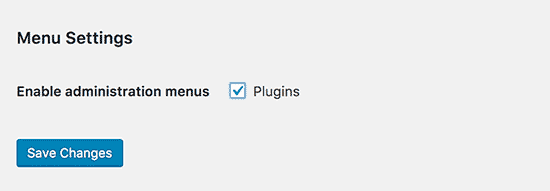
Wenn Sie dies aktivieren, wird das Plugin-Menü für die jeweiligen Site-Administratoren angezeigt. Sie können das Plugin auf ihren einzelnen Seiten aktivieren oder deaktivieren, aber keine neuen Plugins installieren.
Wenn Sie mit der Konfiguration Ihrer Einstellungen zufrieden sind, klicken Sie unbedingt auf die Schaltfläche „Änderungen speichern“.
Hinzufügen neuer Websites zu Ihrem WordPress-Multisite-Netzwerk
Um eine neue Site zu Ihrem WordPress-Multisite-Netzwerk hinzuzufügen, klicken Sie einfach auf das Sub „Sites“. Meine Websites » Netzwerkadministrator Menü in der Admin-Symbolleiste.
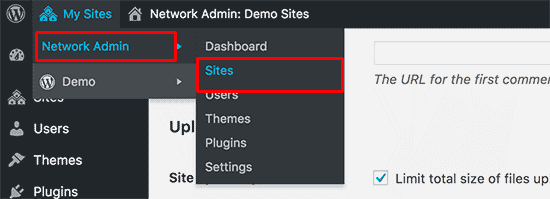
Dadurch wird Ihnen eine Liste der Sites in Ihrer aktuellen Multisite-Installation angezeigt. Standardmäßig wird Ihr primärer Standort als einziger Standort in einem Netzwerk mit mehreren Standorten aufgeführt.
Um eine neue Site hinzuzufügen, klicken Sie oben auf die Schaltfläche „Neu hinzufügen“.
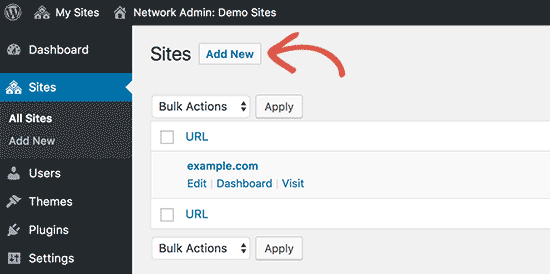
Auf der Seite „Neue Site hinzufügen“ müssen Sie die Site-Adresse angeben. Sie müssen nicht die vollständige Adresse eingeben, sondern nur den Teil, den Sie als Subdomain oder Unterverzeichnis verwenden möchten.
Anschließend müssen Sie den Titel der Site hinzufügen und die E-Mail-Adresse des Site-Administrators eingeben.

Sie können eine Administrator-E-Mail-Adresse hinzufügen, die sich von der unterscheidet, die Sie derzeit zur Verwaltung Ihres Multisite-Netzwerks verwenden.
Wenn die E-Mail-Adresse derzeit nicht von einem Benutzer verwendet wird, erstellt WordPress einen neuen Benutzer und sendet den Benutzernamen und das Passwort an die von Ihnen eingegebene E-Mail-Adresse.
Wenn Sie fertig sind, klicken Sie auf die Schaltfläche „Site hinzufügen“.
Die neue Site wird Ihrem Multisite-Netzwerk hinzugefügt. Als Netzwerkadministrator erhalten Sie außerdem eine E-Mail über die Registrierung der neuen Site.
Wenn Sie einen neuen Benutzer erstellt haben, erhält dieser Benutzer eine E-Mail mit Anweisungen zum Einrichten eines neuen Passworts und zur Anmeldung.
Hinzufügen von Themes und Plugins zu einem Multisite-Netzwerk
Standardmäßig können Administratoren einzelner Sites in einem Multisite-Netzwerk keine Themes und Plugins unabhängig voneinander installieren.
Als Netzwerkadministrator können Sie die entsprechenden Plugins und Themes installieren, sodass diese für alle Sites in Ihrem Netzwerk verfügbar sind.
Installieren von Themes in Ihrem Multisite-Netzwerk
Um Themen hinzuzufügen, gehen Sie zur Seite Meine Websites » Netzwerkadministrator » Themen.

Auf dieser Seite sehen Sie eine Liste der derzeit in Ihrem WordPress-Multisite-Netzwerk installierten Themes.
Sie können ein Thema für andere Websites verfügbar machen, indem Sie unter diesem Thema auf den Link „Netzwerk aktivieren“ klicken. Sie können ein Thema auch deaktivieren, indem Sie unter diesem Thema auf den Link „Netzwerk deaktivieren“ klicken. Hinweis: Der Link „Netzwerk deaktivieren“ wird nur angezeigt, wenn das Design aktiviert ist.
Um ein neues Theme hinzuzufügen, müssen Sie oben auf dem Bildschirm auf die Schaltfläche „Neu hinzufügen“ klicken und dann das WordPress-Theme wie gewohnt installieren.
Sobald das neue Design installiert ist, können Sie es über den Link „Netzwerk aktivieren“ anderen Websites in Ihrem Netzwerk zur Verfügung stellen.
Festlegen des Standardthemas für Ihr Multisite-Netzwerk
Nachdem Sie mehrere Themes hinzugefügt haben, aktiviert WordPress weiterhin das Standard-WordPress-Theme für jede neue Site.
Wenn Sie möchten, dass ein anderes Thema das Standardthema für die neue Site ist, müssen Sie den folgenden Code zu Ihrer wp-config.php-Datei hinzufügen.
// Festlegen des Standardthemas für neue Websites
define( 'WP_DEFAULT_THEME', 'your-theme' );
Ersetzen Sie Ihr Thema durch den Namen Ihres Themas. Sie müssen auch die Namen der Ordner verwenden, in denen sich das Thema befindet. Dies können Sie herausfinden, indem Sie sich den Ordner /wp-content/themes/ ansehen.
Installieren von Plugins für Ihr Multisite-Netzwerk
Ebenso können Sie die Seite besuchen Meine Websites » Netzwerkadministrator » Plugins Um Plugins zu installieren, klicken Sie auf den Link „Netzwerk aktivieren“ unter jedem Plugin, um sie in Ihrem Multisite-Netzwerk zu aktivieren.

Nachfolgend finden Sie einige grundlegende WordPress-Plugins, die wir für jede Website empfehlen:
* WPForms – das beste WordPress-Kontaktformular-Plugin, mit dem Sie mithilfe eines Drag-and-Drop-Builders schnell ein schönes Kontaktformular erstellen können
* Yoast SEO – das umfassendste WordPress-SEO-Plugin, das Ihnen helfen kann, mehr Besucher von Suchmaschinen anzuziehen
* SeedProd - Site-Administratoren möchten möglicherweise die im Aufbau befindliche Seite der Site sehen, bis die Site fertiggestellt ist. SeedProd ermöglicht es ihnen, schöne Landingpages hinzuzufügen, die demnächst verfügbar sind, oder schöne Seiten, auf denen die Website gerade gewartet wird
* WP Mail SMTP – WP Mail SMTP hilft Ihnen, das Problem zu lösen, wenn WordPress keine E-Mails über den SMTP-Server sendet, was wichtig ist, da die Website-Registrierungsnachricht gesendet wird
Notiz: Wenn Sie zuvor in den Netzwerkeinstellungen die Option „Plugins-Menü“ für Site-Administratoren aktiviert haben, können diese die installierten Plugins selbst aktivieren oder deaktivieren. Site-Administratoren können keine Plugins selbst löschen oder neue installieren.
Hinzufügen von Standardinhalten zu Multisite-Sites
Mit WordPress können Sie einige Standardinhalte für jede Site in Ihrem Multisite-Netzwerk bearbeiten. Sie können zur Seite gehen Einstellungen » Netzwerkeinstellungen und fügen Sie sie zum Abschnitt „Neue Site-Einstellungen“ hinzu.
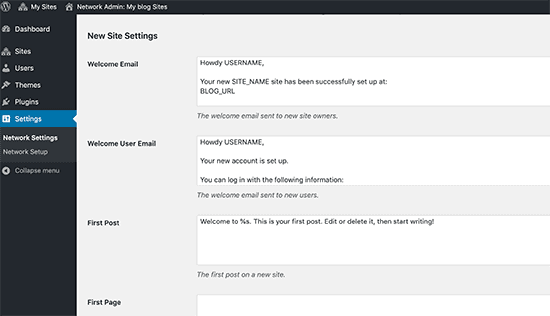
Sie können den Standardinhalt von Artikeln, Seiten und Kommentaren bearbeiten. Wir empfehlen Ihnen, den Standardinhalt durch etwas zu ersetzen, das für Ihren Site-Administrator nützlicher ist.
Was ist, wenn Sie möchten, dass jeder neuen Website zusätzlicher Standardinhalt hinzugefügt wird?
WordPress bietet keine Möglichkeit, zusätzliche Standardinhalte für neue Websites zu erstellen. Wenn Sie dies tun möchten, müssen Sie benutzerdefinierten Code zum WordPress-Multisite-Netzwerk hinzufügen.
In diesem Beispiel fügen wir eine neue Standardseite hinzu, die für jede neue Site erstellt wird.
add_action('wpmu_new_blog', 'wpb_create_my_pages', 10, 2);
Funktion wpb_create_my_pages($blog_id, $user_id){
switch_to_blog($blog_id);
// eine neue Seite erstellen
$page_id = wp_insert_post(array(
'post_title' => 'Über',
'post_name' => 'about',
'post_content' => 'Dies ist eine About-Seite. Sie können es nutzen, um sich Ihren Lesern vorzustellen, oder Sie können es einfach löschen.',
'post_status' => 'veröffentlichen',
'post_author' => $user_id, // oder „1“ (Superadministrator?)
'post_type' => 'Seite',
'menu_order' => 1,
'comment_status' => 'geschlossen',
'ping_status' => 'geschlossen',
));
wiederherstellen_aktueller_blog();
}
Mit ein paar Änderungen können Sie denselben Code verwenden, um Standardartikel für neue Websites zu erstellen. Schauen Sie sich den folgenden Code an:
add_action('wpmu_new_blog', 'wpb_create_my_pages', 10, 2);
Funktion wpb_create_my_pages($blog_id, $user_id){
switch_to_blog($blog_id);
// eine neue Seite erstellen
$page_id = wp_insert_post(array(
'post_title' => 'Ein Beispiel-Blogbeitrag',
'post_name' => 'sample-blog-post',
'post_content' => 'Dies ist nur ein weiterer Beispiel-Blogbeitrag. Sie können es gerne löschen.',
'post_status' => 'veröffentlichen',
'post_author' => $user_id, // oder „1“ (Superadministrator?)
'post_type' => 'post',
));
wiederherstellen_aktueller_blog();
}
Fehlerbehebung bei WordPress-Multisite-Netzwerkproblemen
Die häufigsten Probleme beim Einrichten eines WordPress-Multisite-Netzwerks sind auf eine falsche Konfiguration von Backup-Subdomains und Probleme bei der Domänenzuordnung zurückzuführen. Stellen Sie sicher, dass Ihr Webhosting-Anbieter Backup-Subdomains unterstützt, bevor Sie ein Netzwerk mit mehreren Standorten einrichten.
Im Folgenden finden Sie einige weitere häufig gestellte Fragen und wie Sie diese schnell und einfach lösen können.
Beheben Sie Anmeldeprobleme bei der Installation eines Netzwerks mit mehreren Standorten
Ein weiteres häufiges Problem besteht darin, dass sich einige Benutzer bei Verwendung einer WordPress-Multisite mit Unterverzeichnissen nicht in der Systemsteuerung ihrer Site anmelden können, nachdem sie den erforderlichen Code zur Datei wp-config.php hinzugefügt haben.
Um dies zu beheben, ersetzen Sie die folgende Codezeile
define('SUBDOMAIN_INSTALL', false);
in der Datei wp-config.php mit der folgenden Codezeile
define('SUBDOMAIN_INSTALL', 'false');
Häufig gestellte Fragen zum WordPress Multisite-Netzwerk
Viele Benutzer stellen viele Fragen zum WordPress-Multisite-Netzwerk und wie man es effektiver nutzen kann. Im Folgenden finden Sie die am häufigsten gestellten Fragen und deren Antworten.
1. Kann ich meine Site innerhalb eines Multisite-Netzwerks besser verwalten?
Die Antwort auf diese Frage hängt normalerweise von Ihrer Nutzung ab. Wenn Ihre Websites beispielsweise nicht miteinander verbunden sind, sind Sie mit einem Multi-Site-Verwaltungstool wie InifiteWP besser bedient.
Wenn Sie mehrere Websites verwalten, z. B. Restaurantkette, Universität oder Nachrichtenportal, dann ist WordPress Multisite für Sie nützlicher.
2. Macht WordPress Multisite meine Websites schneller?
Auch hier kommt es auf mehrere Faktoren an. Durch ein besseres WordPress-Hosting mit einem Server, der über zahlreiche Ressourcen verfügt, kann Ihre Multisite schneller sein, aber mit diesen Ressourcen würde auch Ihre einzelne Site schnell laufen.
Beim Shared Hosting erhöht jedoch jeder Anstieg des Datenverkehrs die Speichernutzung und verlangsamt alle Websites in einem Netzwerk mit mehreren Standorten gleichzeitig.
3. Kann ich einen Online-Shop zu einem WordPress-Multisite-Netzwerk hinzufügen?
Ja, Sie können einen Online-Shop zu einem WordPress-Multisite-Netzwerk hinzufügen. Sie werden dafür höchstwahrscheinlich ein E-Commerce-Plugin wie WooCommerce verwenden, das mit dem WordPress-Multisite-Netzwerk kompatibel ist.
4. Kann ich das „x-Plugin“ auf meiner WordPress-Multisite installieren?
Einige WordPress-Plugins sind möglicherweise nicht mit dem WordPress-Multisite-Netzwerk kompatibel. Normalerweise erwähnen die Autoren dieser Plugins dies auf der Plugin-Seite, sodass Sie die Installation eines Plugins vermeiden können, das in einem Netzwerk mit mehreren Standorten möglicherweise nicht funktioniert. Wenn es jedoch nicht erwähnt wird, wird davon ausgegangen, dass es mit einem Multisite-Netzwerk kompatibel ist.
5. Wie kann ich Benutzeranmeldungen und -rollen in einem Netzwerk mit mehreren Standorten teilen?
Standardmäßig kann sich ein Benutzer, der auf einer Site registriert ist, nicht registrieren oder zu einer anderen Site im selben Netzwerk hinzugefügt werden. Dies liegt daran, dass sie bereits in der gemeinsamen WordPress-Datenbank registriert sind. Sie verfügen jedoch nicht über Benutzerrollenberechtigungen auf anderen Websites.
Sie können unabhängige Plugins wie WP Multisite User Sync verwenden, um Benutzer im gesamten Netzwerk zu synchronisieren. Sie müssen jedoch vorsichtig sein, da Sie möglicherweise jemandem Administratorrechte auf der Website erteilen.
Wir hoffen, dass Ihnen dieser Artikel dabei geholfen hat, die Installation und Einrichtung eines WordPress-Multisite-Netzwerks zu erlernen. Falls Sie weitere Fragen zum WordPress-Multisite-Netzwerk und zur Möglichkeit der Erstellung von Websites im Allgemeinen haben, können Sie uns unter kontaktieren dieser Link, um Antworten auf Ihre Fragen zu erhalten.
Text stammt von wpbeginner.